Pataisykite „Frosty Mod Manager“, kuris nepaleidžia žaidimo sistemoje „Windows 10“.
Įvairios / / May 10, 2022

Jei esate žaidėjas, jums nepatiktų būsima problema, ty „Frosty mod manager“ strigimas. Tačiau jei atsitiktinai jūsų mėgstamiausia programa nereaguoja arba neatsidaro „Frosty mod“ tvarkyklė, nebijokite! Šiame straipsnyje rasite būdų, kaip išspręsti „Frosty mod“ tvarkyklės nepaleidžiančią žaidimo problemą. Būtinai perskaitykite visus šiame straipsnyje aprašytus metodus, kad geriau suprastumėte.

Turinys
- Kaip pataisyti „Frosty Mod Manager“, kuris nepaleidžia žaidimo sistemoje „Windows 10“.
- Dėl ko „Frosty Mod Manager“ neatsidaro?
- Pagrindiniai trikčių šalinimo metodai
- 1 būdas: paleiskite „Frosty Mod Manager“ kaip administratorių
- 2 būdas: pašalinkite tik skaitymo funkciją
- 3 būdas: iš naujo įdiekite „Frosty Suite Tool“.
- 4 būdas: naudokite Frosty Fix Tool
Kaip pataisyti „Frosty Mod Manager“, kuris nepaleidžia žaidimo sistemoje „Windows 10“.
„Frosty Mod Manager“ yra vaizdo žaidimų paslaugų platforma, leidžianti žaisti mėgstamus žaidimus. Kaip rodo pavadinimas, tai programa, valdanti modifikacijas, kurios yra naudotojų atlikti originalaus vaizdo žaidimo pakeitimai. Ši programa padės jums sutvarkyti vaizdo žaidimo sukurtas modifikacijas. Naudoti programą, atlikti pakeitimus pagal savo pageidavimą ir pritaikyti juos žaidimui yra visiškai teisėta. Be tvarkyklės, turite Mod redaktorių, kurį galite naudoti norėdami pakeisti mėgstamo vaizdo žaidimo apipavidalinimą, charakterį ir pan.
Dėl ko „Frosty Mod Manager“ neatsidaro?
Žemiau pateikiamos netinkamo Frosty Mod Manager veikimo priežastys.
- Saugos funkcijų trikdžiai: Saugos funkcijos, pvz., „Windows“ ugniasienė arba antivirusinė programa, gali trukdyti „Frosty Mod Manager“ ir gali nustoti tinkamai veikti.
- Administracinių funkcijų nebuvimas: Gali būti, kad bandote pasiekti „Frosty Mod Manager“ naudodami standartinę vartotojo paskyrą, o ne kaip administratorius, todėl programa galėjo sustabdyti žaidimų paleidimą.
- Sugadinti žaidimo failai: Žaidimo failai, įdiegti jūsų kompiuteryje, skirti Frosty Mod Manager, gali būti sugadinti ir gali būti nevykdomi.
- Uždrausta prieiga prie žaidimų failų: Žaidimų failai, kuriuos įdiegėte savo kompiuteryje, skirti Frosty Mod Manager, gali būti neįskaitomi ir jiems draudžiama keisti.
- Žaidimų failai nepalaikomu formatu: Žaidimai turi būti išskleisti .zip arba .rar formatu, kad juos galėtų vykdyti Frosty Mod Manager. Jei jie yra kitokio formato, programa gali neatpažinti žaidimo failų.
- „Frosty Mod Manager“ įdiegta kitoje vietoje: Jei „Frosty Mod Manager“ įdiegta ne vietinio disko (C:) įrenginyje, gali būti sunku tinkamai veikti.
Pagrindiniai trikčių šalinimo metodai
Prieš bandant metodus, kuriuose yra keletas varginančių veiksmų, pirmiausia rekomenduojama išbandyti pagrindinius trikčių šalinimo metodus. Jei yra nedidelių nesklandumų, jis gali būti grąžintas pačioje bazėje ir galbūt galėsite naudoti priemonę.
1. Išjungti antivirusinę programinę įrangą (jei taikoma)
Kartais jūsų kompiuteryje esanti antivirusinė programa gali sustabdyti programinės įrangos veikimą. Norėdami naudoti „Frosty Mod Manager“, savo kompiuteryje turite išjungti antivirusinę programinę įrangą. Perskaitykite mūsų vadovą Kaip laikinai išjungti antivirusinę sistemą Windows 10.
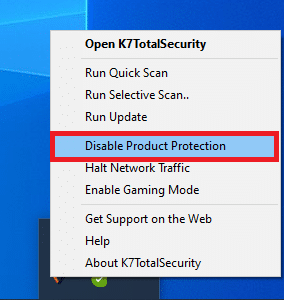
2. Išjungti „Windows“ užkardą (nerekomenduojama)
„Windows“ ugniasienė jūsų kompiuteryje gali trukdyti lengvai naudoti „Frosty Mod Manager“, nes išjungus „Windows“ užkardą galima išspręsti problemą. Perskaitykite mūsų vadovą kaip išjungti Windows 10 ugniasienę.

3. Atnaujinkite C++ versiją
Jei naudojate pasenusią C++ versiją, ji gali nepalaikyti jūsų naudojant pažangias technologijas, tokias kaip „Frosty Mod Manager“, todėl turėsite atnaujinti C++ versiją savo kompiuteryje. Atsisiųskite failą pagal savo „Windows“ architektūrą ir paleiskite atsisiųstą vykdomąjį failą atnaujinti C++ versiją savo kompiuteryje.
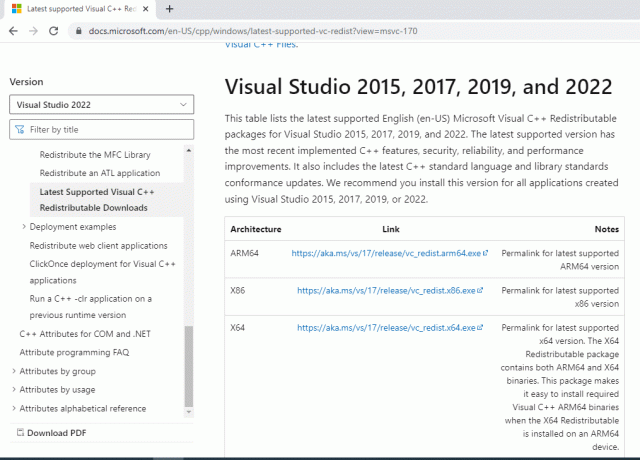
4. Atnaujinkite .NET sistemą
Kad galėtumėte lengvai naudoti „Frosty Mod“ tvarkyklę, kompiuteryje turi būti atnaujinta .NET sistemos versija. Atsisiųskite naujausia .NET framework versija, ir paleiskite atsisiunčiamą vykdomąjį failą, kad atnaujintumėte jį savo kompiuteryje.

5. Ištrinkite sugadintus žaidimo failus
Kartais problema gali kilti ne su „Frosty Mod Manager“, o su atsisiųstais žaidimų failais. Tokiu atveju turite ištrinti sugadintus vaizdo žaidimų failus iš savo kompiuterio ir pabandykite savo kompiuteryje naudoti „Frosty Mod Manager“. Ištrinkite failus bcrypt.dll ir aplanką ModData žaidimų kataloge ir iš naujo paleiskite kompiuterį.
6. Naudokite Compressing Mods programinę įrangą
Jei nenaudojate žaidimo failų .zip arba .rar formatu, jums gali būti sunku naudoti „Frosty Mod Manager“. Taigi galite pabandyti naudoti glaudinimo mod programinę įrangą, pvz 7 užtrauktukas failams išskleisti. Galite pridėti vykdomuosius failus į savo Frosty Mod Manager ir tada galėsite pasiekti žaidimus.

Taip pat skaitykite:Kaip atidaryti „Steam“ žaidimus lango režimu
1 būdas: paleiskite „Frosty Mod Manager“ kaip administratorių
Norėdami išspręsti „Frosty mod“ tvarkyklės nepaleidžiančią žaidimo problemą, turite paleisti programą kaip administratorių, o ne naudoti standartinę vartotojo paskyrą. Atlikite veiksmus, kad paleistumėte „Frosty Mod Manager“ kaip administratorių.
1. Ieškokite Frosty Mod Manager vykdomojo failo ir eikite į atitinkamą failo vietą.
2. Dešiniuoju pelės mygtuku spustelėkite .exe failą ir spustelėkite Savybės parinktis rodomame meniu.
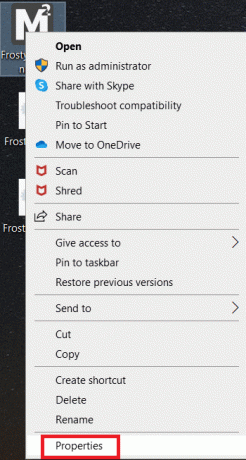
3. Eikite į Suderinamumas skirtuką ir pasirinkite parinktį Paleiskite šią programą kaip administratorius parinktis pagal Nustatymai skyrius.
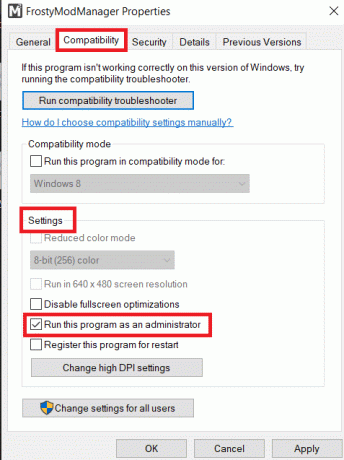
4. Spustelėkite ant Taikyti ir Gerai mygtukus, kad atidarytumėte „Frosty Mod Manager“ kaip administratorių.
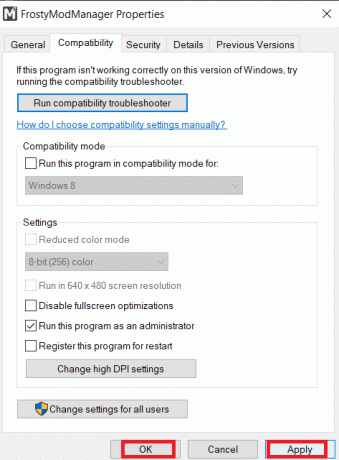
Pastaba: Jei negalite atidaryti programos kaip administratorius, paleiskite kompiuterį saugiuoju režimu ir išbandykite aukščiau nurodytus veiksmus šiame skyriuje. Perskaitykite mūsų vadovą kaip paleisti į saugųjį režimą „Windows 10“.
2 būdas: pašalinkite tik skaitymo funkciją
Jei problema kyla dėl žaidimų failų, gali reikėti pakeisti pagrindinius jų nustatymus, kad galėtumėte juos naudoti Frosty Mod Manager.
1. Ieškokite žaidimo failų atskirai ir eikite į vietą, kurioje yra vykdomieji failai.
2. Dešiniuoju pelės mygtuku spustelėkite .exe failą ir pasirinkite parinktį Savybės rodomame meniu.
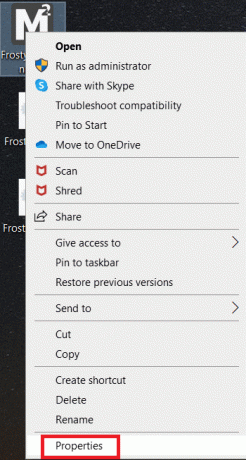
3. Eikite į Generolas ypatybių lange ir panaikinkite žymėjimą Tik skaitymui parinktį lange.
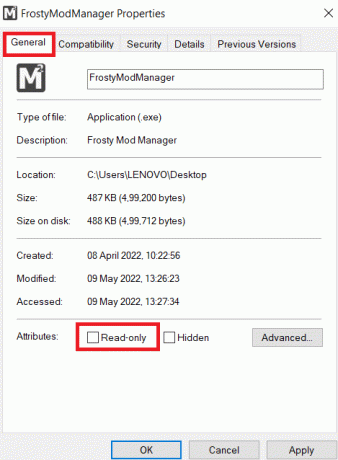
4. Norėdami, kad failai būtų skaitomi, spustelėkite mygtukus Taikyti ir tada toliau Gerai norėdami išsaugoti pakeitimus.
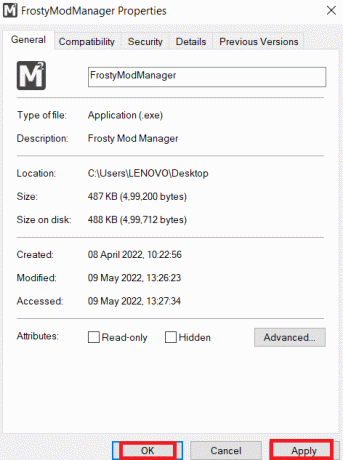
Taip pat skaitykite:5 būdai, kaip ištaisyti GTA 5 žaidimo atminties klaidą
3 būdas: iš naujo įdiekite „Frosty Suite Tool“.
Jei nė vienas iš būdų nepadeda išspręsti „Frosty mod manager“ neatsidarymo problemos, galite pabandyti iš naujo įdiegti visą „Frosty“ įrankių rinkinį, taip turėsite nesugadintą tvarkyklę ir redaktorių.
1. Ieškoti Kontrolės skydelis paieškos juostoje ir spustelėkite Atviras.

2. Nustatyti Žiūrėti pagal į Kategorija, tada spustelėkite Pašalinkite programą variantas.

3. Pasirinkite Frosty įrankių rinkinys sąraše ir spustelėkite Pašalinti mygtuką viršutinėje juostoje, kad pašalintumėte programą.
4. Iš naujo įdiekite programą iš Frosty įrankių rinkinys oficiali svetainė spustelėdami parsisiųsti mygtuką.

5. Vykdykite ekrane pateikiamas instrukcijas, kad įdiegtumėte programą savo kompiuteryje, ir įsitikinkite, kad pasirinkote programinės įrangos paskirties aplanką kaip Vietinis diskas (C:) vairuoti.
Taip pat skaitykite:Kaip naudoti MAME norint žaisti arkadinius žaidimus Windows kompiuteryje
4 būdas: naudokite Frosty Fix Tool
„Frosty Fix“ yra įrankis, padedantis taisyti ir taisyti „Frosty“ įrankių rinkinį. Tai padėtų jums padėti programai palaikyti žaidimus visose platformose. Šis įrankis padės paleisti žaidimus be jokių modifikacijų arba pradine forma.
1. Atsisiųskite Frosty Fix įrankis iš svetainės ir paleiskite jį savo kompiuteryje.

2. Pasirinkite Žaidimas ir profilis, ir platforma ant kurio norite naudoti įrankį.
3. Spustelėkite Įjungti / paleisti norėdami įjungti paslaugą žaidimuose.
Pastaba: Norėdami išjungti „Frosty Fix“ įrankį, spustelėkite Išjungti modifikacijas parinktis įrankyje.
Rekomenduojamas:
- Norint pataisyti įrenginį, reikia toliau įdiegti „Windows 10“.
- Pataisykite „Windows 10“ trūkstamą steam_api64.dll
- Pataisykite „Skyrim“, kuris nebus paleistas sistemoje „Windows 10“.
- Ištaisykite „Diablo 3“ klaidos kodą 1016 sistemoje „Windows 10“.
Straipsnio tikslas – aptarti problemą Frosty mod manager nepaleidžia žaidimo „Windows 10“. Jei kyla sunkumų naudojant programą kaip „Frosty mod“ tvarkyklę, ji neatsidaro arba „Frosty mod“ tvarkyklė sugenda, išbandykite šiame straipsnyje nurodytus metodus. Nepamirškite palikti savo pasiūlymų ir paskelbti savo užklausas komentarų skiltyje.



